Création d'une carte - Logiciel MapFabric
Description
La création de la carte est basée sur un enregistrement des données du LIDAR du SHERPA.
Afin de de créer la carte, il faut déplacer le robot dans la zone à cartographier.
L’enregistrement est un log circulaire, cela signifie que le log ne peut pas dépasser 100Mo.
Si le log venait à dépasser cette taille, les données du début seraient perdues.
100Mo de log correspondent à environ 10 minutes de parcours.
Pour réaliser des cartes plus grandes ou des corrections, il faut fusionner plusieurs logs (voir la documentation du SHERPA).
Connexion au SHERPA
Création de la carte avec MapFabric
-
Parcourir la zone à cartographier avec le Sherpa en mode Suiveur. en suivant les conseils suivants pour obtenir la meilleure carte possible :
- Passer deux fois dans chaque allée en venant de deux directions différentes.
- Essayer de revenir fréquemment à une position déjà connue du robot afin d’ajouter seulement de petites boucles.
- Marcher lentement en particulier devant les positions où le robot doit être précis.
- Dans le cas de poteaux de docking, faire en sorte que le robot voit les poteaux depuis toutes les directions.
- Si un objet « mobile » est devant un mur essayer de passer derrière l’objet pour que le robot voit le mur.
- Le log continu même en cas d’arrêt d’urgence ou de déblocage des freins donc si une position n’est pas atteignable en follow-me, débloquer les freins et pousser le robot jusqu’à la position désirée.
L’orientation de la carte dépendra de la position du robot au début du log.
Nous conseillons donc de placer le robot parallèlement à un mur afin de faciliter la création de la carte pour avoir une carte “droite” à l’écran.
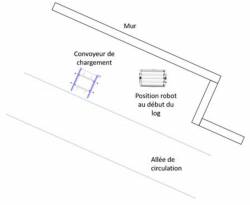 |
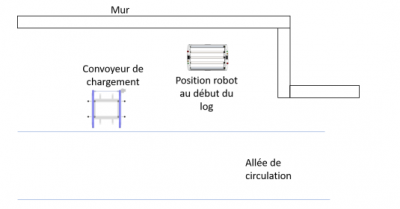 |
-
Une fois le parcours d’enregistrement terminé, exporter le log via la ToolSuite du robot :
- Se connecter au réseau wifi du SHERPA
- Se connecter au Wifi SherpaB20 ou SherpaB21 ou SherpaB148.
- Password Wifi : BalyoNorcan
- Se connecter à l'interface web du Sherpa :
- Se connecter à l'aider d'un navigateur sur l'adresse : https://192.168.2.1:8000
- Identifiant : info@sherpa-mr.com
- Password : 1234 ou coudert
- Récupérer le fichier log sur le Sherpa :
- Se connecter au réseau wifi du SHERPA
 Importer les points du Sherpa dans l'application Mapfabric (fichier Log du sherpa) :
Importer les points du Sherpa dans l'application Mapfabric (fichier Log du sherpa) :
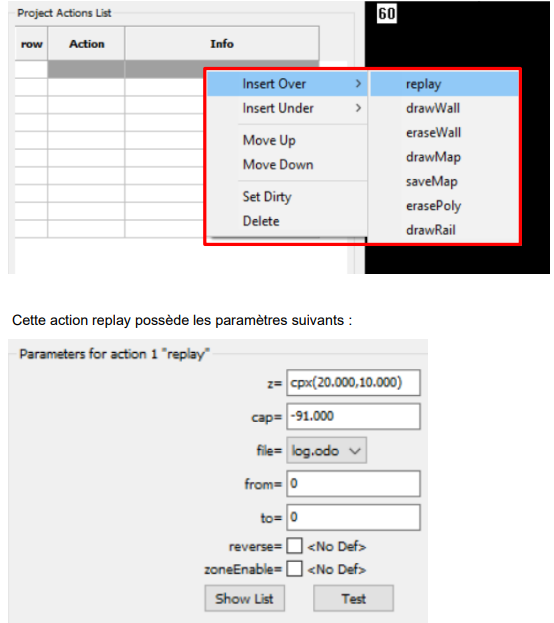 |
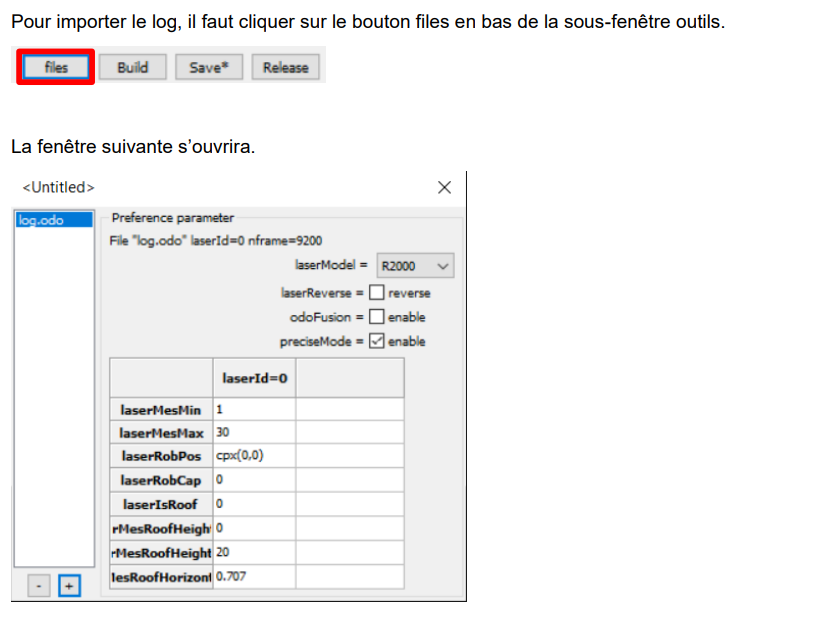 |
-
Rejouer la carte avec l'outil Replay et nettoyer grossièrement la carte avec l'outil ErasePoly (trig = 70%) en entourant toute la cartographie avec un polygone :
- Nettoyer finement la carte en plaçant des polygones à des endroits spécifiques sur la carte à l'aide de l'outil ErasePoly (trig = 0%):
-
Ajouter des murs virtuels à la place des vitres avec l'outil drawWall.
-
Création finale de la carte en appuyant sur le bouton Release :

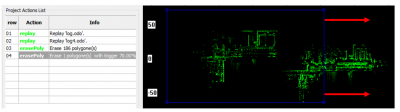
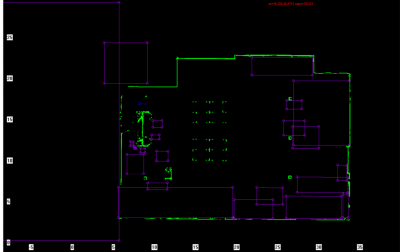

No Comments